更新时间:2023-06-18
Win10微软应用商店打不开怎么办?有些时候大家通过微软应用商店就可以下载到靠谱的软件来使用,但是有些用户发现打不开应用商店,下面熊猫侠小编给大家介绍win10微软应用商店无法加载的修复教程,朋友们一起来看看吧!
1、首先用鼠标右键点击桌面左下角的“开始”图标,选择“命令提示符(管理员)”打开。
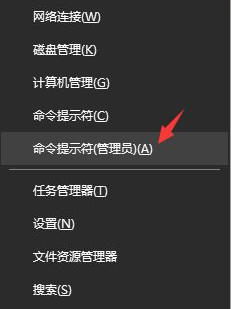
2、在窗口中输入【Wsreset】,并按下回车,重置微软应用商店。
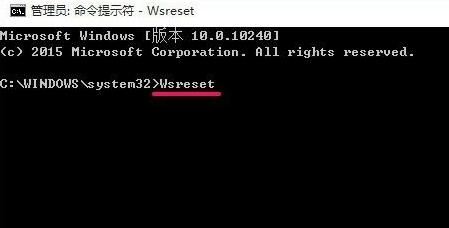
3、一般来说这样我们再重新打开微软应用商店就会发现可以正常打开使用了。如果还不行,那么用户可以尝试更新一下Windows10系统。
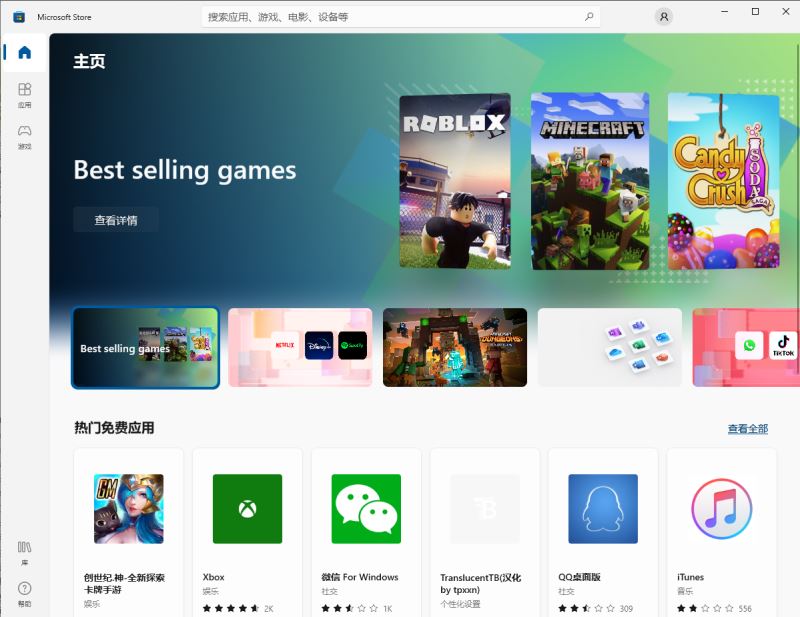
4、为了方便运行软件,建议大家将微软商店直接固定到任务栏!

以上就是win10微软应用商店无法加载的修复教程,希望对你有帮助。
最新文章
Win10微软应用商店打不开怎么办Win10微软商店无法加载修复教程
2023-06-18Win11玩游戏突然没有声音怎么恢复
2023-06-18Win11字体怎么调大Win11调整字体大小的方法
2023-06-17Win11写字板怎么打开Win11开启写字板的方法
2023-06-17Win10开始菜单全屏怎么关闭Win10取消全屏开始菜单的方法
2023-06-17Win11退回Win10没有返回选项怎么办
2023-06-17Excel表格里怎么将数字金额转换为大写
2023-06-17稳定的Win11系统版本下载 最稳定的Windows11系统镜像下载
2023-06-17游戏专用Win10下载_Win10游戏专用版64位永久激活下载
2023-06-17如何重装系统Win11Win11一键重装系统步骤
2023-06-17发表评论